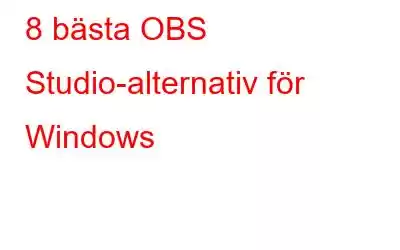Söker du efter OBS-alternativ? Låt oss ta reda på OBS och dess alternativ som kan användas för att sända online. OBS eller Open broadcaster programvara är en skärminspelning och live video streaming programvara för Windows. Spelare använder det för att visa upp sitt livespel. OBS Studio kommer med många användbara funktioner som anpassning av meddelanden, skärminspelning och streaming. Nu måste du fundera på om det finns många funktioner att erbjuda, varför kommer någon att leta efter OBS-alternativ?
Folk går bort från programvaran på grund av begränsad funktionalitet och stora utdatafiler. Därför har vi skapat en lista över de bästa alternativen till OBS studio där du kan göra mer än skärminspelning och streaming. Låt oss i den här bloggen lära oss om dessa verktyg för Windows PC.
Lista över bästa alternativ till OBS Studio
Ytterligare tips
TweakShot Screen Capture - Bästa skärmdumpen & Videoinspelningsprogram
TweakShot Screen Capture är ett av de bästa skärmdumpsverktygen för Windows PC. Den erbjuder dig så mycket i en applikation och det är därför den kan användas som skärminspelningsprogramvara för spelare. Detta kan vara ett mycket användbart alternativ till OBS Studio för att redigera skärmdumparna. Tweakshot är tillgängligt för Windows PC och är kompatibelt med Windows 11, 10, 8.1 och 7. TweakShot Screen Capture kan ta en skärmdump av hela skärmen, valda regioner och flikar. Det är också kapabelt att ta en rullande skärmdump tillsammans med skärminspelningen med ljud. Applikationen innehåller ett underbart verktyg för fotoredigering som kan användas för att beskära, markera, sudda ut, pixla, lägga till text till andra bilder på ditt system.
Läs hela recensionen här.
Läs även: 5 fusk för YouTube för att bryta begränsningar och finjustera det ett snäpp.
1. Xsplit Broadcaster-
Xsplit Broadcaster är ett enkelt men kraftfullt verktyg tillgängligt för Windows PC som enkelt kan användas som ett OBS Studio-alternativ. Du kan lita på dess funktioner för att spela in och livestreama din skärm. Programvaran kompromissar inte med videokvaliteten och levererar alltid rikt innehåll till sina användare. De ytterligare verktygen som scener och whiteboard är bra för live-evenemangen. Dessutom kommer den med 24x7 kundsupport och livstidsuppdateringar, vilket gör det till ett pålitligt köp.
Höjdpunkter-
- Bästa videokvalitet för streaming i 4K 60 fps.
- Bro reklamverktyg.
- Stöder alla populära videoinspelningskort.
Pris: 59,95 USD per år
Kompatibilitet: Windows 10, 8.1 och 7.
Hämta härifrån.
Läs även: Så sparar du Netflix-program & Bränna till DVD?
2. Streamlabs OBS
Streamlabs OBS kan användas som ett alternativ till OBS studio eftersom det också är fri programvara för Windows PC. Den kan användas för att enkelt streama YouTube, Twitch och Facebook. Du kan alltid skaffa Streamlabs appar för fler funktioner som kontroll, automatisering och bättre analys. Denna information gör det lättare att interagera med tittarna och förbättrar din streamingupplevelse. Streamlabs OBS ger dig också en layoutredigerare, uppspelningsalternativ och för att visa källorna för inspelningar.
Höjdpunkter-
- Tillåter livestreaming och inspelning.
- Spara repriser för dina tittare.
- Game Overlay chattupplevelse.
Pris: Gratis
Kompatibilitet: Windows 10, 8, 7 (64 bitar)
Ladda ner härifrån.
3. Nvidia Shadowplay
NVIDIA Shadowplay är ett av de bästa alternativen till OBS studio om du också använder ett GeForce-grafikkort på din dator. Eftersom det gör processen att fånga skärmen enklare med alla kompatibla drivrutiner installerade på ditt system. Med hjälp av det här verktyget kan du enkelt ta fantastiska skärmdumpar och skapa GIF-bilder på upp till 15 sekunder från dina spel på Shadowplay. Den fångar också automatiskt vinnande skott och mer. Du kan också enkelt sända spelen med hjälp av verktyget på din Windows-dator.
Höjdpunkter-
- Omedelbar uppspelning, inspelning och strömningsalternativ .
- Kan användas som en GIF-skapare.
- Registrerar automatiskt bästa spelpoäng.
Pris: Gratis
Kompatibilitet: Windows 10,8 7.
Ladda ner härifrån.
Läs även: Så här åtgärdar du OBS Desktop Audio inte Arbetar du i Windows 10 PC?
4. LightStream
Med LightStream som är allmänt tillgängligt för sina användare, kan det vara ett bra alternativ till OBS Studio. Det hjälper dig att live streama din podcast, webbseminarier och spel till din publik. För alla de PC-användare som har svårt att ladda ner programvara för att tillgodose videoströmning, kommer detta som en enkel lösning. Eftersom det är en molnteknik behöver den inte ner något laddas och det hjälper dig att LiveStream på din favoritplattform inom några minuter.
Höjdpunkter-
- Strömmar på Facebook, Twitch, YouTube, och mer.
- Anpassa layouter och design med kontroller.
- Molnfångning för strömning av konsolen.
Pris: $7 till $40 per månad
Kompatibilitet: molnbaserad
Hämta det härifrån.
Måste läsa: 5 måste- Ha prylar för livespelning
5. Player.me
Player.me kommer med en Gamecaster som kan laddas ner till din Windows-dator. Du kan använda den för att spela och strömma spelen över molnet. Att byta scener medan du strömmar spel görs enkelt möjligt med Player Me Studio. Tusentals anpassade layouter kan användas för att streama dina spel med andra. Den kan användas som spelinspelningsprogram för Windows PC.
Höjdpunkter-
- Tillåter spelöverlägg.
- Gratis skrivbordsprogram.
- I spelkontrollsystemet.
Pris: Gratis
Kompatibilitet: Molnbaserat
Ladda ner härifrån.
Läs även: 9 snabbaste sätt att ta skärmdumpar på Windows 10 PC
6. Discord
Discord kommer med sina förmåner som ett alternativ till OBS studio. Detta är också en spelgemenskap där du kan kommunicera med andra spelare och även sälja ditt spel. Detta låter dig spela in, ta skärmdumpar och dela dem i Discord-communityt. Det bästa med Discord är att det är en multiplattformstjänst och du kan även spela den online.
Höjdpunkter-
- Twitch-integration.
- Stöder VoIP-samtal.
- Kan användas i en webbläsare.
Pris: Gratis
Kompatibilitet: Windows 10, 8, 7 (64 bitar)
Ladda ner härifrån.
7. Twitch Studio Beta
Twitch Studio är en av de nya OBS alternativa Windows-programvaran. Den är för närvarande tillgänglig för användning av PC med Windows version 7 och senare. Den fokuserar på de nya innehållsskaparna som är intresserade av livestreaming. Denna programvara kommer med en guide som hjälper dig i varje steg av livestreaming till Twitch-communityt.
Höjdpunkter-
- Integrerad med Twitch .
- Anpassningsmallar.
- Enkla att använda.
Pris: Gratis
Kompatibilitet: Windows 10, 8, 7 (6 4 bitar)
Ladda ner härifrån.
8. vMix
En av de tuffa konkurrenterna till OBS Studio, som kan användas för att livestreama från Windows PC är vMix. Den kommer med den grundläggande planen att livestreama till olika sociala plattformar till de professionella planerna för ytterligare funktioner. Den kan användas för att livestreama spel, webbseminarier etc. med enkelheten att använda programvaran. Det tillät också flera kameraingångar vilket är bra för liveflödet för grupper.
Höjdpunkter-
- Stöder Facebook, Periscope, YouTube, Twitch , och mer.
- Ger en gratis provperiod.
- Brett utbud av produkter.
Pris: 60 till 1200 USD >
Kompatibilitet: Windows 10, 8, 7 (64 bitar)
Ladda ner härifrån.
Vanliga frågor –
Q1. Vad kan jag använda istället för OBS?Det finns flera liknande OBS-program för Windows som vi har listat dem ovan. Du kan välja vilken som helst av dem för att spela in eller sända din Windows PC-skärm. Det finns flera andra funktioner som kan användas för redigering.
F2. Vilket är bättre: OBS eller XSplit?OBS Studio är ett gratis och öppen källkodsprojekt som kan användas för sändning och skärminspelning. Men XSplit kan också användas för att göra detsamma tillsammans med mer avancerade funktioner för videoredigering. Vi rekommenderar att du använder XSplit mellan dessa två.
F3. Är Streamlabs OBS bättre än OBS?Streamlabs är bättre än OBS eftersom det har en modifierad version av funktionaliteten i OBS studio. Det ger användarna en mycket bättre upplevelse och är därför populär bland spelare. Detta är ett utmärkt val för alternativet OBS-fönster.
F4. Är twitch studio bättre än OBS? F5. Är vMix bättre än OBS?vMIX och OBS Studio är båda vinnare i användarbasens olika kategorier. När man pratar om spelare som livestreamar från sina hem är OBS Studio bäst. Men för professionell livestreaming har vMix mer makt över OBS-studion.
F6. Är OBS studio bäst?Därav dess popularitet, OBS har många användare men det saknar nya funktioner. Vi rekommenderar att du använder den senaste molntekniken som LightStream eller väljer XSplit för att ladda ner på din Windows-dator. Det här är några av de bästa OBS-alternativen som nämns i bloggen.
Avslutning-Detta är listan över liknande OBS-program som kan användas av dig för skärmdumpning på Windows. Det finns många verktyg att välja mellan. Vi rekommenderar oss använda TweakShot Screen Capture för dess avancerade funktioner för att ta skärmdumpar, ta skärmar och redigera dem.
Vi hoppas att den här artikeln hjälper dig att hitta bästa OBS Studio-alternativen för din dator. Vi skulle vilja veta dina åsikter om detta inlägg för att göra det mer användbart. Dina förslag och kommentarer är välkomna i kommentarsektionen nedan. Dela informationen med dina vänner och andra genom att dela artikeln på sociala medier.
Vi älskar att höra från dig!Om du har frågor eller förslag, vänligen meddela oss i kommentarsfältet nedan. Vi älskar att återkomma till dig med en lösning. Vi publicerar regelbundet tips och tricks tillsammans med lösningar på vanliga problem relaterade till teknik.
Relaterade ämnen-
- Enkla steg att fixa Drivrutinsströmtillståndsfel i Windows 10, 8, 7.
- Hur uppdaterar jag drivrutinen för mitt NVIDIA GeForce-grafikkort?
- Hur man åtgärdar vilolägesproblem i Windows 10.
- 70 sätt att få gamla system att köras snabbare: Snabba upp din dator som aldrig förr.
- Hur man åtgärdar 100 diskanvändning Windows 10-fel.
Läs: 0